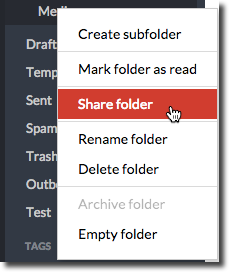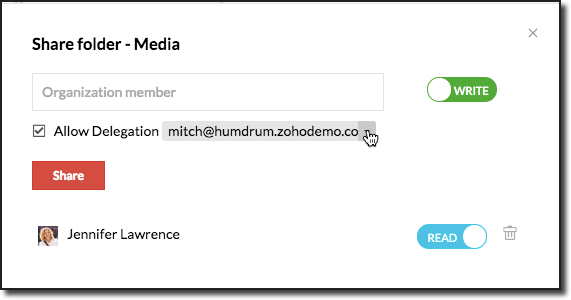Uso compartido de carpetas
Compartir carpeta lo ayuda a compartir toda una carpeta de correos electrónicos con miembros de su organización. Los usuarios con los que haya compartido la carpeta pueden ver los correos electrónicos y comentar sobre ellos.
Solo se pueden compartir las carpetas personalizadas. La opción de carpeta compartida no está disponible para las carpetas incorporadas. Existen tres niveles de permisos disponibles mientras se comparten carpetas personalizadas.
Cómo funciona el uso compartido de carpeta:
Puede compartir las carpetas personalizadas, creadas por usted, con otros usuarios de su organización.
- Haga clic con el botón derecho en cualquier carpeta personalizada y seleccione la opción Share Folder (Compartir carpeta).
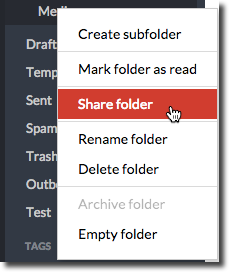
- En el cuadro de diálogo que aparece, escriba algunas letras del nombre de la persona con la cual desea compartir la carpeta.
- Elija los miembros de la organización con los que desea compartir la carpeta.
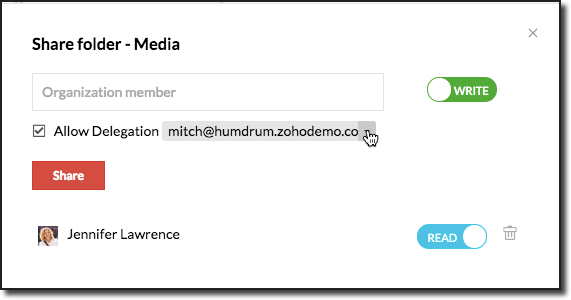
- Seleccione la opción Permission (Permiso) para cada usuario. Los permisos para compartir son
- Leído
- Escriba
- Delegar
- Haga clic en Share (Compartir) para enviar la invitación a los otros usuarios a sus Shared folders (Carpetas compartidas).
Cuando invite al usuario, recibirá una notificación sobre la carpeta compartida. El usuario puede aceptar o rechazar la carpeta compartida, como lo prefiera.
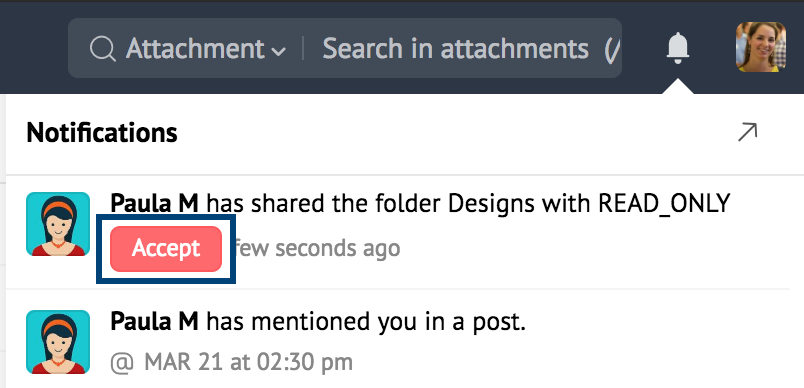
Después de que haya aceptado la invitación, la carpeta aparecerá en la sección Shared with Me (Compartido conmigo).
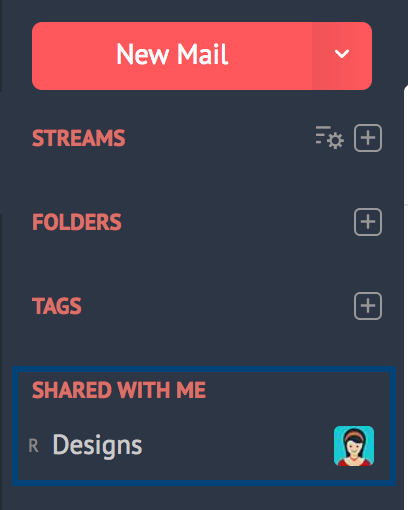
Ahora es posible colaborar en los correos electrónicos de la carpeta. Usted o cualquiera de los miembros con quienes se comparta puede comentar en cualquiera de los correos electrónicos de la carpeta compartida. Todos los colaboradores recibirán notificaciones acerca de los comentarios. Puede configurar filtros para mover automáticamente algunos mensajes de correo electrónico a la carpeta compartida. Mediante esto, los nuevos correos electrónicos que cumplan las condiciones del filtro se moverán a la carpeta compartida y se compartirán automáticamente con los demás usuarios. También puede mover los correos electrónicos manualmente a la carpeta compartida.
Ahora también puede compartir correos electrónicos de forma individual en la carpeta compartida. Sin embargo, los otros usuarios no podrán mover correos electrónicos a esta carpeta compartida.
Compartir como solo lectura:
Cuando se comparte una carpeta con permiso de lectura, el otro usuario solo podrá leer los correos electrónicos en la carpeta y agregar comentarios. Sin embargo, los correos electrónicos no se marcarán como leídos, incluso si el usuario los leyó.
Compartir con permiso de escritura
Cuando se comparte una carpeta con permiso de escritura, además de leer los correos electrónicos y comentar en ellos, puede hacer lo siguiente:
- Agrega una marca al correo electrónico.
- El correo electrónico se marcará como leído.
- Las marcas también se compartirán con todos los colaboradores y estarán visibles para ellos.
Nota:
- Las carpetas que se han compartido con usted pueden verse en todos los clientes de IMAP de escritorio (Outlook, Mac Mail, Thunderbird, Spark) y en aplicaciones de correo electrónico nativas en iPhone y Android.
- El cliente IMAP Thunderbird también admite compartir carpetas desde el cliente con los permisos de lectura y escritura. Más información.
Carpetas delegadas:
Cuando aplica Delegate (Delegar) a una carpeta, puede escoger From Address (Dirección de remitente) en su cuenta cuando comparte la carpeta. El usuario podrá leer, comentar y responder de inmediato o después a los correos que estén a su nombre. La delegación le permite al usuario responder los correos electrónicos de la carpeta a su nombre, con una dirección de correo electrónico a elección.